随着时间的推移,我们经常会发现自己的Win7电脑变得越来越慢、越来越卡顿。这不仅影响了我们的工作效率,还让我们心情烦躁。应该如何解决这个问题呢?本文将为您提供一些实用的方法和技巧,帮助您优化Win7电脑系统,提升性能,重拾流畅的使用体验。
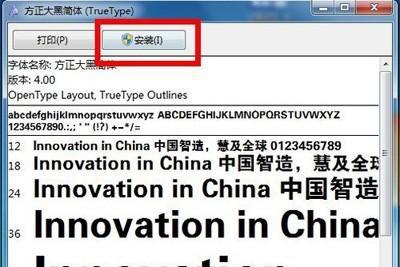
1.清理磁盘垃圾
在开始菜单中搜索并打开“磁盘清理工具”,选择需要清理的磁盘,并勾选要清除的文件类型,如临时文件、回收站文件等,然后点击“确定”进行清理。这样可以释放磁盘空间,加快系统运行速度。
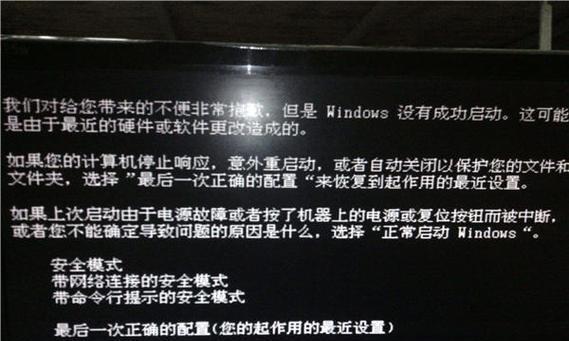
2.禁用启动项
打开任务管理器,切换到“启动”选项卡,禁用不必要的启动项。这些启动项会在系统启动时自动运行,占用系统资源,导致系统变慢。只保留必要的启动项,可以加快系统的启动速度。
3.关闭系统特效
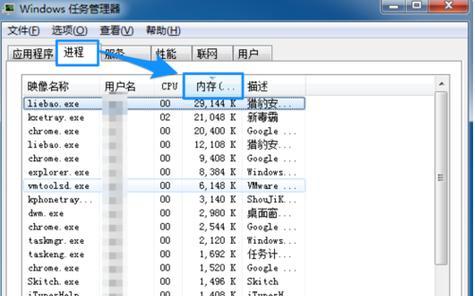
点击桌面右键,选择“个性化”,进入“窗口颜色和外观”设置。在“颜色方案”中选择“Windows7基本”,可以关闭系统特效,减轻系统负担,提升系统响应速度。
4.更新驱动程序
打开设备管理器,检查是否有驱动程序需要更新。过时的驱动程序可能会导致系统运行缓慢或出现错误。及时更新驱动程序可以提升系统的稳定性和性能。
5.执行磁盘碎片整理
在开始菜单中搜索并打开“磁盘碎片整理工具”,选择需要整理的磁盘,并点击“优化”按钮。磁盘碎片会影响文件的读取速度,进行磁盘碎片整理可以提高文件的读写速度和系统的响应速度。
6.清理注册表垃圾
打开“运行”对话框,输入“regedit”并回车,进入注册表编辑器。在左侧的导航栏中依次展开“计算机\HKEY_CURRENT_USER\Software”和“计算机\HKEY_LOCAL_MACHINE\SOFTWARE”目录,删除不再使用的程序留下的残余注册表项。注意操作时要小心,以免删除错误的项。
7.安装安全防护软件
安装一款可信的安全防护软件,定期进行系统杀毒和清理垃圾文件。病毒和恶意软件不仅会占用系统资源,还会导致系统运行缓慢。保持系统的安全和清洁是保持电脑流畅运行的重要步骤。
8.关闭自动更新
在控制面板中打开“WindowsUpdate”设置,选择“从不检查更新”。尽管自动更新可以保证系统的安全性,但在更新过程中可能会占用大量的系统资源,导致系统变慢。手动更新可以避免这个问题。
9.增加内存条容量
如果电脑性能依然较差,可以考虑增加内存条容量。内存是电脑运行时的临时存储器,容量越大,电脑处理数据的能力越强,运行速度也会更快。
10.清理风扇和散热器
长时间使用后,电脑内部会积聚灰尘,影响散热效果。定期清理电脑内部的风扇和散热器,保持散热效果良好,可以避免电脑因过热而导致卡顿现象的发生。
11.优化启动顺序
在系统启动时,按下F2或Del键进入BIOS设置界面,找到“启动顺序”选项,将硬盘调整到首位。这样可以避免系统在启动时检测其他设备造成的等待时间,提高启动速度。
12.关闭不必要的后台程序
使用Ctrl+Shift+Esc组合键打开任务管理器,切换到“进程”选项卡,结束不必要的后台程序。这些程序会占用系统资源,导致系统变慢。只保留必要的后台程序,可以提升系统的运行速度。
13.更新操作系统
打开控制面板,选择“WindowsUpdate”进行系统更新。新版本的操作系统通常会修复一些性能问题和bug,提供更好的用户体验。及时更新操作系统可以提升电脑的性能和稳定性。
14.清理浏览器缓存
打开浏览器,点击菜单中的“工具”,选择“Internet选项”,在“常规”选项卡中点击“删除”按钮,清理浏览器缓存。浏览器缓存会占用磁盘空间,清理后可以提升浏览器的运行速度。
15.重装系统
如果上述方法无法解决电脑卡顿问题,可以考虑重装系统。重装系统可以清除所有的垃圾文件和无用的程序,让电脑恢复到出厂设置状态,重新获得流畅的使用体验。
通过清理磁盘垃圾、禁用启动项、关闭系统特效等方法,优化驱动程序、磁盘碎片整理等操作,以及增加内存条容量、清理风扇和散热器等措施,我们可以有效地解决Win7电脑卡顿慢的问题,提升系统的性能,重拾流畅的使用体验。同时,定期更新操作系统、安装安全防护软件等措施也是保持电脑流畅运行的重要步骤。







